13.7.4 绘制特殊灯具
2025年09月27日
13.7.4 绘制特殊灯具
对于一般的常用的灯具的表示图块,在“设计中心”都可以找到,但是诸如“防水防尘灯”等就需要自己动手绘制。这里主要讲述这种灯的绘制。

图13-35 插入照明灯具

图13-36 插入配电箱
(1)选取菜单栏“绘图”→“圆”→“圆心、半径”,命令,在空白区域先绘制一个圆,然后同样操作,在圆内部再绘制一个半径较小的圆,在此过程中要启用“捕捉”功能,这样就能自动捕捉到圆心,如图13-37所示。
(2)选取菜单栏“绘图”→“图案填充”命令,打开“图案填充”对话框。图案类型选取“SOLID”,如图13-38所示。
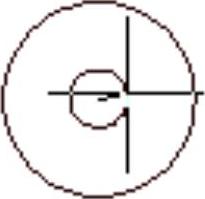
图13-37 绘制圆
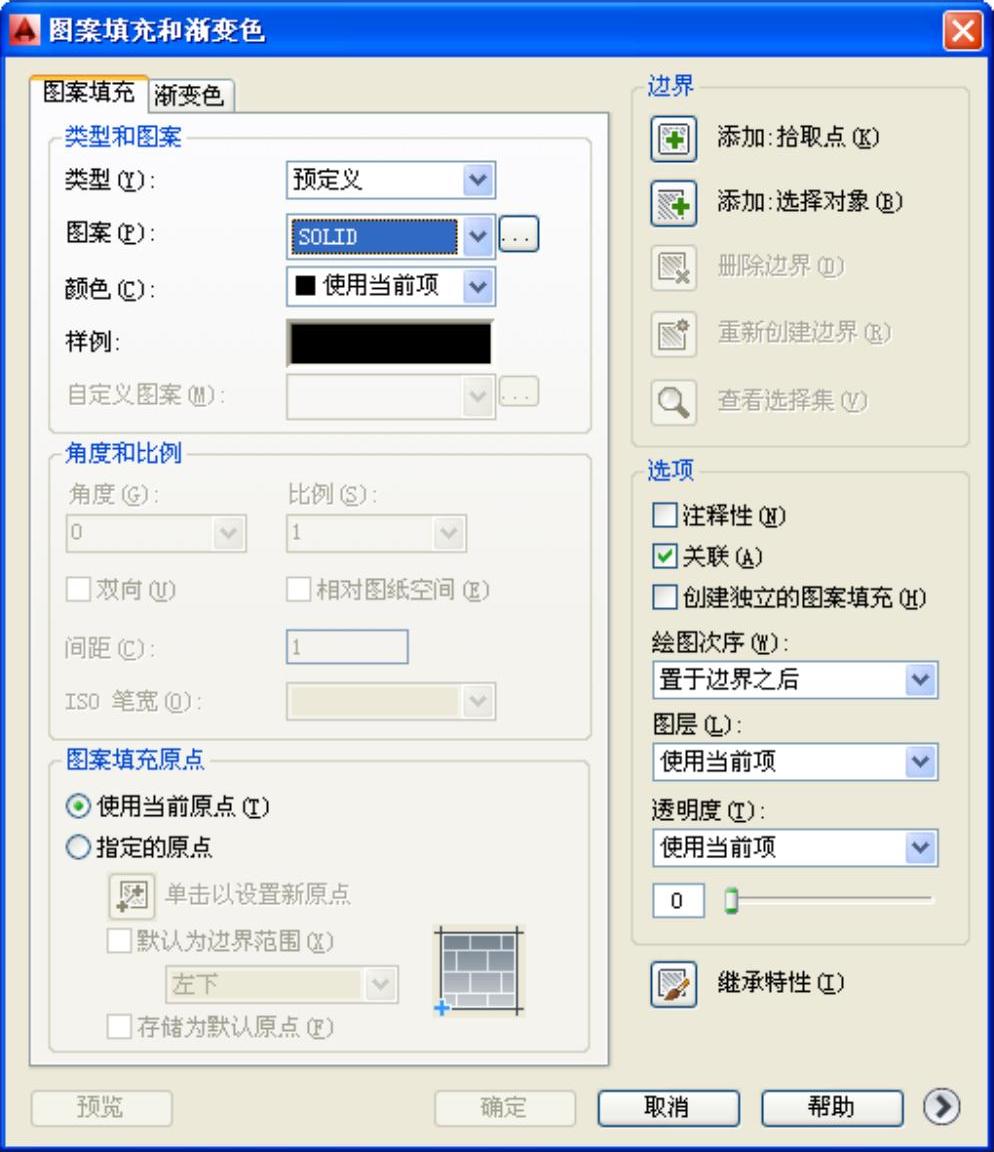
图13-38 “图案填充”对话框
单击“拾取点”按钮 ,回到绘图区域,选中内部的小圆,然后回车,又重新回到“边界图案填充”对话框。单击“确定”按钮,此时图案填充完毕,如图13-39所示。
,回到绘图区域,选中内部的小圆,然后回车,又重新回到“边界图案填充”对话框。单击“确定”按钮,此时图案填充完毕,如图13-39所示。
(3)等分外圆。选取菜单栏“绘图”→“点”→“定数等分”命令,或在命令行中输入:
命令:divide
选择要定数等分的对象::(选取外圆)
输入线段数目或[块(B)]:8 (输入8的目的是为了在圆中有45°方向的等分点,这样可以连接成45°的斜线)
(输入8的目的是为了在圆中有45°方向的等分点,这样可以连接成45°的斜线)
(4)连接45°方向的斜线,如图13-40所示。
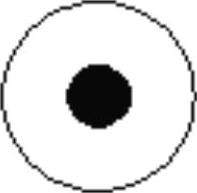
图13-39 填充圆
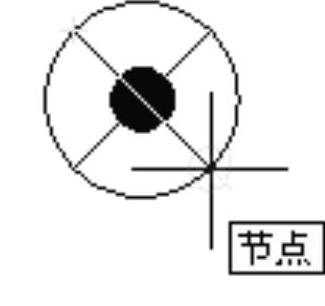
图13-40 连接节点
